Одной из наиболее важных «особенностей» Hyper-V 2012 является функция репликации.
Он позволяет за несколько минут сделать рабочую копию виртуальной машины (реплику) на другом сервере.
В отличие от «классических» сценариев аварийного восстановления, реплику можно использовать для миграции виртуальной машины (ВМ) в новую инфраструктуру или в другой домен.
Но что, если на старом сервере установлена Windows Server 2008 R2? Как в этом случае переместить виртуальную машину на новый Hyper-V 2012 R2? Если не хотите платить, можете воспользоваться стандартной процедурой «экспорт/импорт», но такая операция может потребовать несколько минут для каждой ВМ, в зависимости от скорости дисков, куда экспортируются данные.
Другой способ — использовать Veeam Backup & Replication, который позволяет создать задание на репликацию ВМ (Replica Job), даже если версии ОС исходного и удаленного хостов различны.

Первым шагом является установка на каждом хосте драйвера, который включает механизм отслеживания блоков изменений (CBT).
После этого можно приступать к созданию задания на репликацию ВМ.

Далее вам нужно создать имя для задания, выбрать виртуальные машины, которые необходимо скопировать с исходного хоста.

Затем необходимо выбрать целевой сервер, на котором осуществляется репликация, и расположение файлов ВМ.
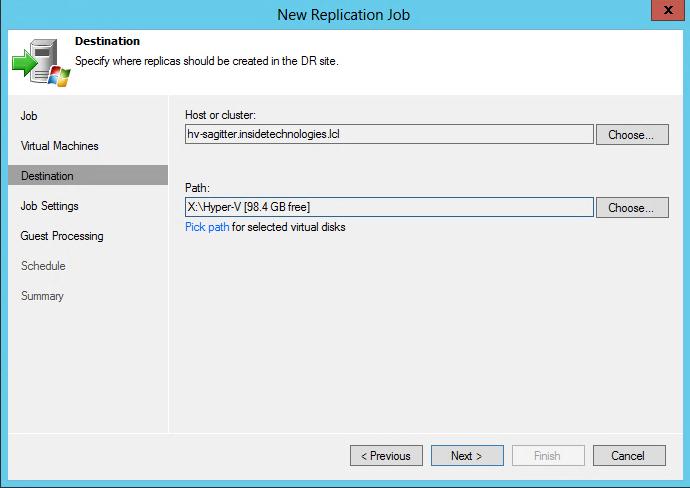
Далее выбираем суффикс имени реплики и количества точек восстановления, точку восстановления (точка может быть не самая последняя, так как наша цель — мигрировать ВМ, а не восстановить последнюю рабочую версию).
После этого шага вам нужно выбрать, использовать ли службу теневого копирования томов (VSS).
Служба необходима для обеспечения согласованности данных и имеет решающее значение при работе с виртуальной машиной, использующей приложения, проводящие транзакции с базой данных (SQL, Exchange, AD и т. д.).
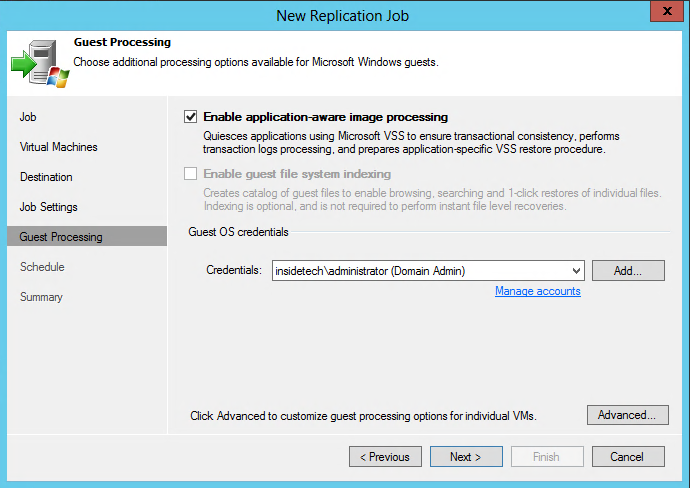
Затем выберите график работы и активируйте задачу.
ВМ станет доступна через несколько минут на новом хосте (в зависимости от ее размера и производительности хостов).
Вот и все! Вы можете выключить виртуальную машину на старом сервере, деактивировать задание репликации и включить виртуальную машину на новом хосте.
Идеальная копия
Понятно, что классическая реплика недостаточно хороша, так как такую операцию невозможно выполнить в течение рабочего дня, поэтому очень важно следовать правильной стратегии.Я рекомендую использовать для репликации два задания: одно рано утром и одно поздно вечером.
Это уменьшит «окно» репликации.
Важно помнить, что такую операцию следует делать в нерабочее время, возможно, в выходные дни, когда появляется больше времени для решения непредвиденных проблем.
Реплика против резервного копирования
Почему реплика лучше резервной копии? Только потому, что реплика создает идеальную копию ВМ на новом хосте, а это может быть здорово, если вы планируете менять основную инфраструктуру (серверы и системы хранения).Реплика также предлагает возможность сократить время работы за счет добавления только что измененных блоков данных, когда заданию резервного копирования требуется время для восстановления виртуальной машины на новом хосте.
Автоматизация работы
Еще одна «фишка» Veeam Backup & Replication — возможность использовать оснастка Windows PowerShell, позволяя автоматизировать различные процессы без использования пользовательского интерфейса.Инструмент будет особенно полезен, когда в вашем распоряжении много настроенных задач или вы выполняете повторяющиеся действия.
Напомню, что оснастка Windows PowerShell — это отдельный компонент, требующий установки, поэтому если ее нет, просто запустите установщик и установите необходимый компонент. 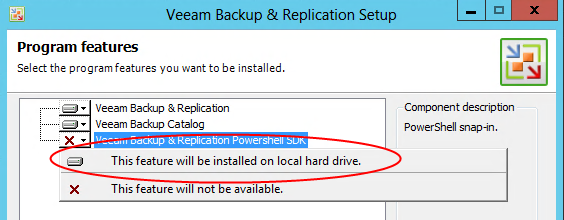
С помощью PowerShell вы можете создать скрипт для автоматизации описанных операций.
«Выключение ВМ», «запуск заданий реплики», «запуск ВМ на новом сервере», «деактивация заданий реплики» — все это возможно без использования основной консоли.
Однако следует помнить, что для корректной работы скриптов PowerShell модули должны быть установлены на том же сервере, где находится Veeam Backup & Replication. Также требуется использование одних и тех же версий ОС для хостов Veeam и Hyper-V (например, Windows Server 2012 для Veeam и Windows Server 2012 R2 для нового хоста).
Также важно включить PowerShell в Hyper-V 2008 R2 и импортировать библиотеку модулей управления PowerShell для Hyper-V, которую можно найти на сайте CodePlex: pshyperv.codeplex.com .
Должны быть соблюдены следующие требования:
- Пакет обновления 1;
- Платформа .
NET 4
; - Windows Management Framework 3 (содержащий PowerShell v3);
- Выключение виртуальной машины на Hyper-V 2008 R2;
- Запуск задания реплики в Veeam Backup & Replication;
- Включение виртуальной машины в Hyper-V 2012 R2;
- Деактивация задания реплики.
Заключение
Скрипт создан для автоматического выполнения рутинных операций, а также для использования командлетов, которые по умолчанию отключены.Помните: для работы с Windows Server 2012 R2 необходимо использовать как минимум версию Veeam Backup & Replication. v7 R2! Таким образом, мы получили интересное решение для автоматизации.
Когда стандартной функциональности Veeam Backup & Replication v7 может оказаться недостаточно, оснастка PowerShell предоставляет возможность расширения.
Если вас интересует Veeam Backup & Replication, скачайте Пробная версия .
Дополнительные материалы
- Veeam Backup & Replication: миграция виртуальной машины с Hyper-V 2008 R2 на 2012 R2 (английский)
- Бесплатная версия Veeam Backup & Replication
- Veeam Quick Migration (Справочный центр)

-
Google Представил Новый Логотип Компании
19 Oct, 24 -
Тестирование Дешевых Виртуальных Серверов
19 Oct, 24 -
Автокадабра Готова Принять Бета-Тестеров
19 Oct, 24 -
Туманность Фаерфокс
19 Oct, 24 -
Эксперименты С Записью Жизни (Лайфблогинг)
19 Oct, 24


